- 公開日:
iPhoneでGoogle マップを更新する方法
iPhoneでGoogle Mapsを更新すると、最新の機能や改善点、バグ修正にアクセスできるようになります。Google Mapsを更新する方法は以下の通りです。
App Store経由
App Storeを開く
iPhoneのホーム画面にある「App Store」アイコンをタップします。

アップデートタブに移動する
iOS 13以降、アップデートタブは利用できなくなりました。代わりに、App Storeの右上にあるプロフィールアイコンをタップします。

Google Mapsを見つける
「利用可能なアップデート」リストをスクロールしてGoogle Mapsを探します。
Google Mapsがリストにない場合は、既に最新バージョンがインストールされていることを意味します。
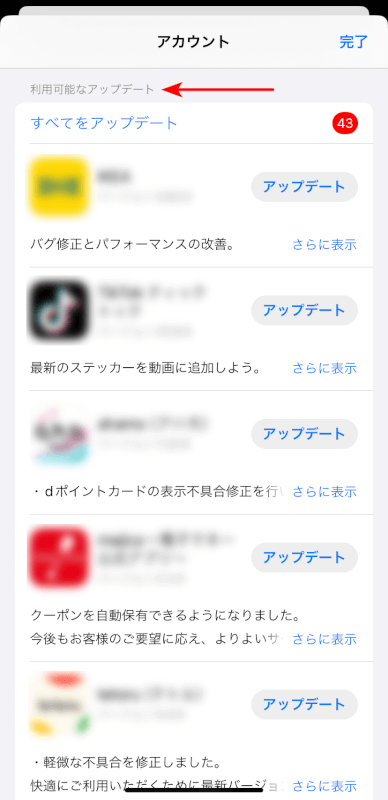
Google Mapsを更新する
「利用可能なアップデート」にGoogle Mapsがある場合、右側にある「アップデート」ボタンをタップして更新を開始します。
Apple IDのパスワードの入力やTouch IDまたはFace IDの使用を求められた場合は、指示に従ってください。
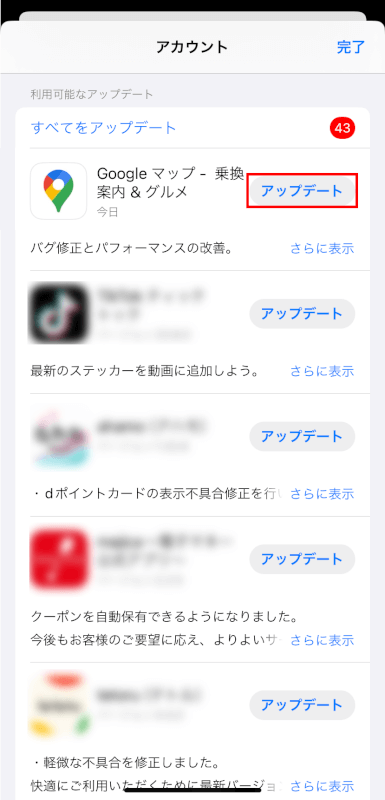
自動アップデート経由
アプリの自動アップデートを有効にすることで、Google Mapsを含むアプリを手動で更新する必要がないように設定できます。
設定を開く
iPhoneの「設定」アプリを開きます。

App Storeを選択
スクロールダウンして、「App Store」をタップします。
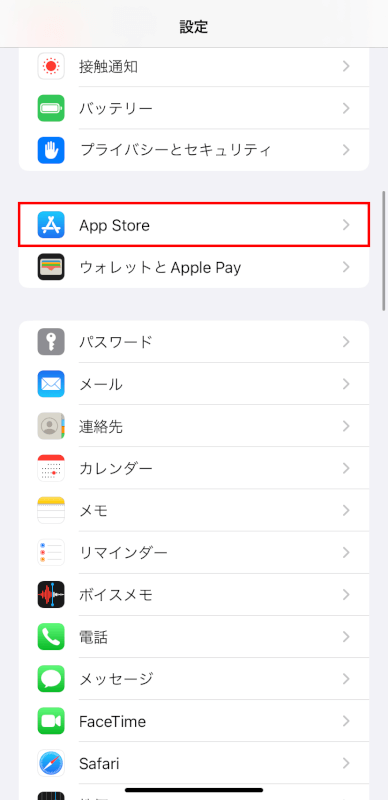
自動アップデートを有効にする
「自動ダウンロード」セクションの「アプリのアップデート」のトグルをオンにします。
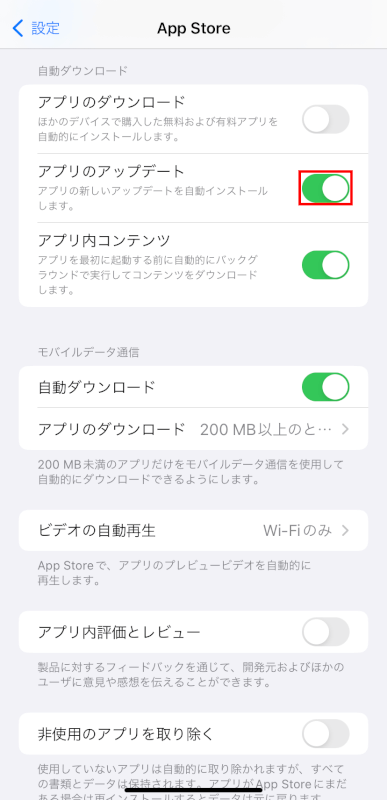
自動アップデートを有効にすると、Wi-Fiに接続されていて、デバイスが充電中であれば、iPhoneが自動的にGoogle Maps(および他のアプリ)のアップデートをダウンロードします。
トラブルシューティング
Google Mapsの更新が表示されない、または更新プロセスがフリーズするなどの問題が発生した場合は、以下を試してください。
インターネット接続を確認する
安定したWi-Fi接続があることを確認してください。
iPhoneを再起動する
デバイスを再起動することで、更新問題が解決することがあります。
ストレージスペースを確認する
更新のために十分なストレージスペースがiPhoneにあることを、以下の操作で確認してください。
「設定」アプリを開きます。

「一般」をタップします。
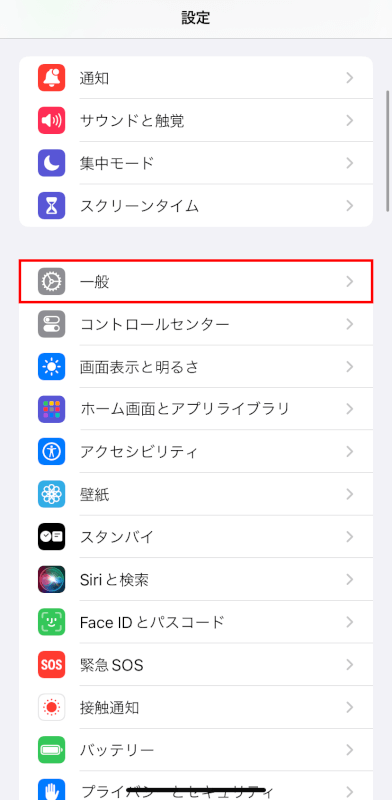
「iPhoneストレージ」をタップします。
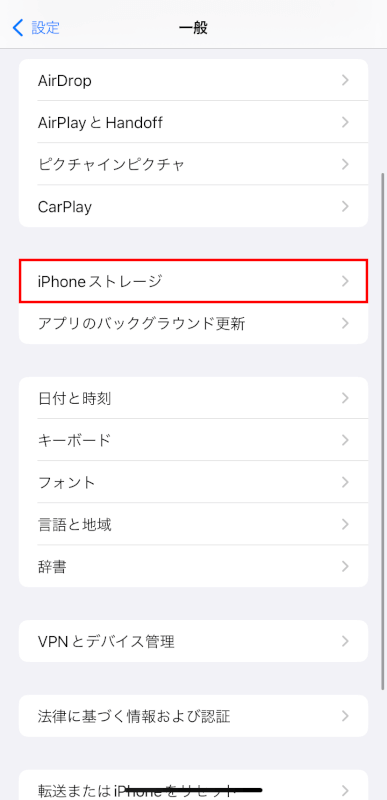
ここで、ストレージを確認できます。
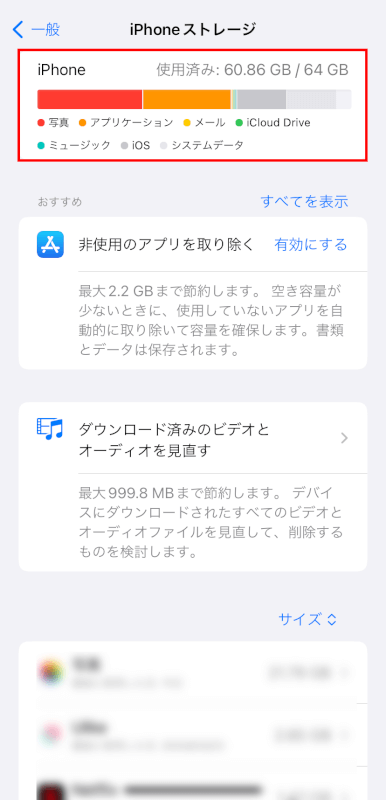
さいごに
Google Mapsを定期的に更新することは、正確な地図や最新のナビゲーション機能にアクセスするために重要です。
問題は解決できましたか?
記事を読んでも問題が解決できなかった場合は、無料でAIに質問することができます。回答の精度は高めなので試してみましょう。
- 質問例1
- PDFを結合する方法を教えて
- 質問例2
- iLovePDFでできることを教えて

コメント
この記事へのコメントをお寄せ下さい。